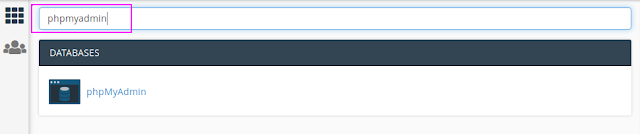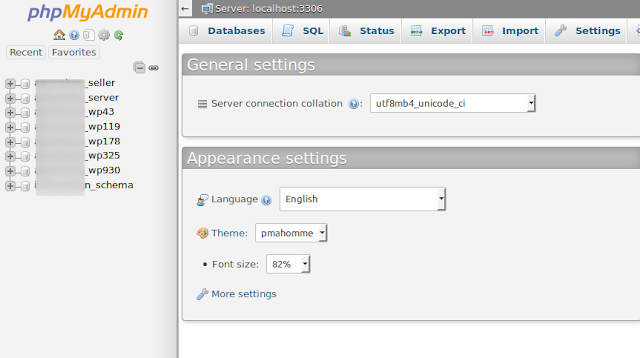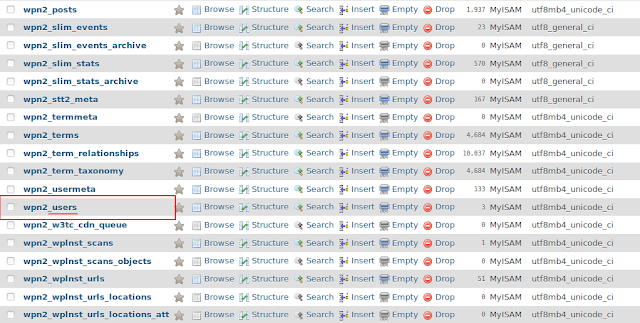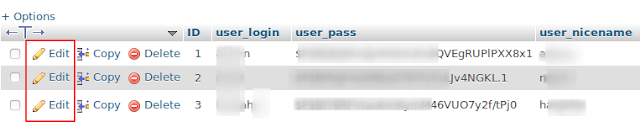Cara Reset Password WordPress Dari PHPMyadmin – Karena sangat jarang melakukan update website, membuat sebagian dari sobat lupa dengan password login wordpress. Sehingga sobat harus mengganti password login wordpress.
Banyak cara untuk merubah atau mengganti password wordpress. Diantaranya ada 4 cara, yaitu reset password dengan login ke admin dashboard wordpress, melalui link reset password, melalui phpmyadmin dan softaculous.
Namun untuk cara pertama dapat dilakukan jika sobat dapat login ke dashboard wordpress, sedangkan untuk cara kedua melalui link reset bisa dilakukan, jika sudah melakukan setting plugin SMTP di WordPress. Bagaimana jika tidak dapat login ke wordpress sama sekali dan belum melakukan konfigurasi SMTP.
Sobat dapat menggunakan cara ketiga maupun keempat, namun untuk cara keempat sobat harus melakukan install wordpress melalui softaculous. Jika tidak, maka tidak dapat melakukan reset melalui softaculous. Pada kesempatan kali ini, kita akan menggunakan cara yang ketiga. Yaitu melakukan reset password melalui phpmyadmin.
Mengapa harus merubah password wordpress melalui PHPmyadmin ?
Karena menggunakan cara tersebut yang paling mudah dilakukan jika tidak dapat login, belum setting SMTP, maupun tidak install wordpress melalui softaculous. Asal dapat login ke panel dan akses PHPmyadmin, maka persoalan lupa password wordpress selesai.
Apa yang dibutuhkan untuk reset password wordpress melalui PHPmyadmin ?
Hal yang dibutuhkan adalah dapat login ke panel dan akses PHPMyadmin, selanjutnya mengetahui nama database. Akan sangat membingungkan jika memiliki banyak database tanpa mengetahui nama database website yang akan direset. Baca >> Cara Mengetahui Nama Database Website WordPress.
Panduan Ganti Password WordPress Dari PHPMyadmin
#1 Pertama silakan sobat login ke akun cpanel web hosting. Untuk login cpanel dapat dengan akses namadomain.com/cpanel atau IP Hosting:2083 (contoh : 192.88.90.241:2083). Pada tahap login cpanel sobat pasti sudah paham ya ?.
Jika sobat terkendala login cpanel, sebaiknya langsung menghubungi pihak layanan web hosting sobat. Kurang lebih seperti berikut ini untuk untuk akses ke cpanel :
#2 Selanjutnya silakan ketikan di kotak pencarian cpanel atau panel lain “PHPMyadmin“. Jika sobat menggunakan cpanel, kurang lebih seperti berikut :
#3 Jika sudah menemukan menu PHPMyadmin silakan di klik dan akan diarahkan ke halaman baru (halaman phpmyadmin).
#4 Selanjutnya silakan klik “Nama Database” yang ada di sebelah kiri. Dan akan muncul tabel. Silakan sobat cari nama tabel “_Users, jika sudah menemukan langsung saja di klik. Jika tabel terlalu banyak, maka langsung ketikan di pencarian tabel dengan keyword “users”
#5 Jika sudah di klik, nantinya akan terdapat user-user yang pernah dibuat pada akun wordpress sobat. Silakan pilih salah satu user dengan klik “Edit“.
#6 Selanjutnya silakan diubah password (user_pass) dan jangan lupa pada bagian function diubah ke MD5. Jika sudah diubah password dan function menjadi “MD5“, maka silakan klik tombol “GO” pada kanan bawah. Berikut untuk bentuk gambar kolomnya.
Kesimpulan
Mengganti password wordpress tidaklah sulit, namun sobat harus mengetahui nama database wordpress terlebih dahulu (Cara mengetahui nama database wordpress). Tanpa mengetahui nama database, maka akan mengakibatkan salah reset dan membuat website yang lain akan berganti password. Selanjutnya tidak akan dapat login menggunakan password yang seharusnya.
Dalam membuat password pastikan untuk menggunakan kombinasi angka, huruf maupun karakter. Agar keamanan website lebih terjaga dengan password yang kuat.
Demikianlah Tutorial Reset Password WordPress Dari PHPMyadmin, semoga bermanfaat dan dapat membantu sobat. Jangan lupa untuk share artikel ini kepada teman sobat. Agar website novri.web.id dapat lebih maju dan semakin ramai.